Secure Bootを有効 / 初期化する方法
Q. 質問
Secure Bootを有効にする方法や、設定を初期化する方法を教えてください。
A. 回答
BIOSの種類によって操作が異なります。操作方法については下記を確認してください。
モデルによって搭載されているBIOSの種類が違います。
-
「Insyde BIOS」: VJF151*、VJF152*
-
「Aptio BIOS」: VJP111*、VJP131*、VJFL51*
-
「PHOENIX BIOS」: 上記以外のモデル
 注 意
注 意「完全なシャットダウン」をせずにBIOSセットアップメニューを起動し、設定を変更するとWindowsの動作が不安定になります。
必ず「完全なシャットダウン」をしてからBIOSの設定を変更してください。
-
Windows 11の場合
 「スタート」ボタンをクリックして
「スタート」ボタンをクリックして 「電源」ボタンをクリックし、【Shift】キーを押しながら「シャットダウン」をクリックすると「完全なシャットダウン」が可能です。
「電源」ボタンをクリックし、【Shift】キーを押しながら「シャットダウン」をクリックすると「完全なシャットダウン」が可能です。
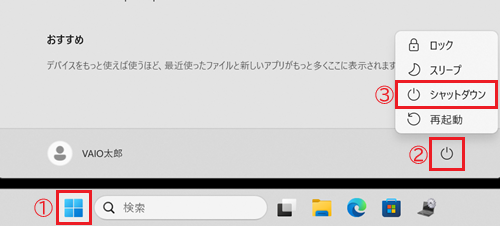
-
Windows 10の場合
 「スタート」ボタンをクリックして
「スタート」ボタンをクリックして 「電源」ボタンをクリックし、【Shift】キーを押しながら「シャットダウン」をクリックすると「完全なシャットダウン」が可能です。
「電源」ボタンをクリックし、【Shift】キーを押しながら「シャットダウン」をクリックすると「完全なシャットダウン」が可能です。
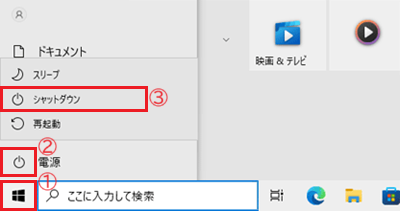
目的の操作方法を選択してください。
Secure Bootを有効にする方法
Secure Bootを有効にする方法については、お使いのBIOSの種類をクリックしてご確認ください。
「Aptio BIOS」「Insyde BIOS」の場合
-
「完全なシャットダウン」をした後に【F3】キー、または【F4】キーを押しながら電源ボタンを押し、パソコンを起動します。
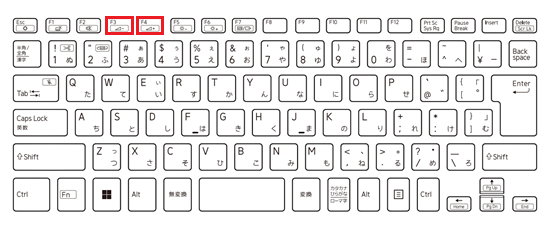
-
「VAIO レスキューモード」画面が表示されます。
「BIOS 設定を起動」をクリックします。
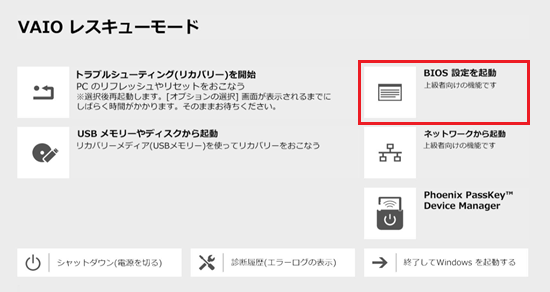
-
「Insyde BIOS」画面が表示されます。
キーボードの【→】(右矢印)キーを押して「Security」メニューを選択します。 -
【↓】(下矢印)キーを押して「Secure Boot」を選択し、【Enter】キーを押します。
-
【↑】【↓】(上下矢印)キーを押して「Enabled」を選択し、【Enter】キーを押します。
-
【→】(右矢印)キーを押して「Exit」メニューを選択します。
-
【↓】(下矢印)キーを押して「Exit Setup」を選択し、【Enter】キーを押します。
-
「Save configuration changes and exit now?」または、「Save configuration changes and exit now?」とメッセージが表示されます。
「Yes」を選択し、【Enter】キーを押します。 -
「VAIO レスキューモード」画面が表示されます。
「終了してWindows を起動する」をクリックします。
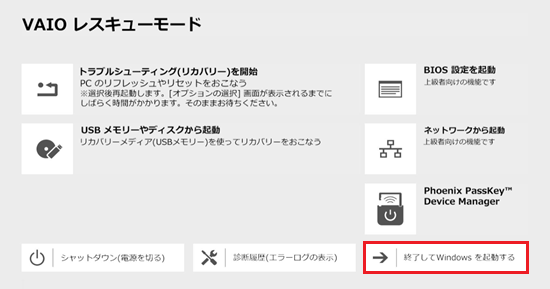
以上で操作は完了です。
「PHOENIX BIOS」の場合
-
「完全なシャットダウン」をした後に【F3】キー、または【F4】キーを押しながら電源ボタンを押し、パソコンを起動します。
※VJZ12A*、VJA121*/VJPA11*シリーズは、VOL(音量調節)ボタンの+側または-側を押しながら、電源ボタンを押します。
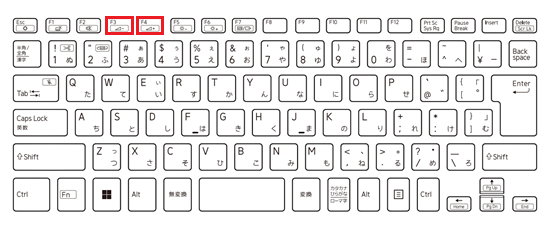
-
「VAIO レスキューモード」画面が表示されます。
「BIOS 設定を起動」をクリックします。
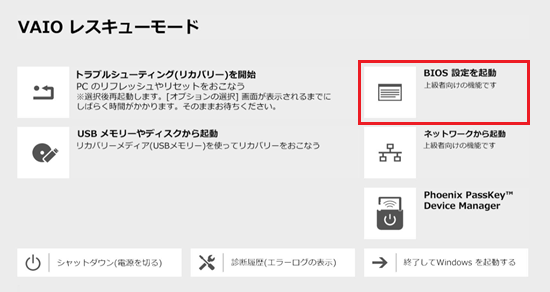
-
「PHOENIX SECURECORE TECHNOLOGY SETUP」画面が表示されます。
「Secure Boot」をクリックします。
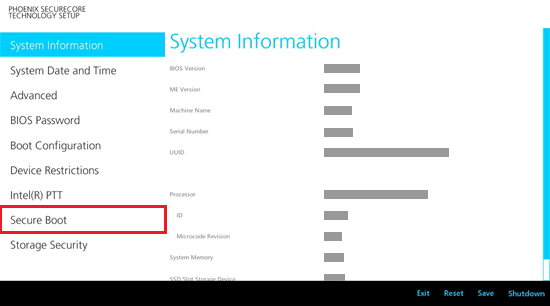
-
「Secure Boot」画面が表示されます。
「Secure Boot」項目のプルダウンをクリックし、表示されるメニューから「Enabled」をクリックします。
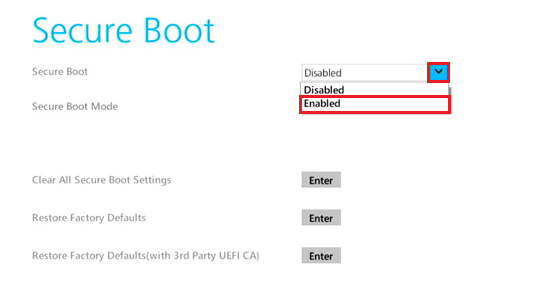
-
画面下部の「Exit」をクリックします。
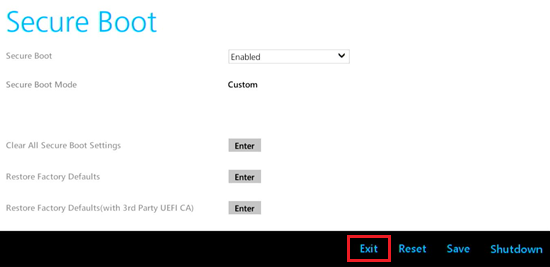
-
「Setup Confirmation」とメッセージが表示されます。
「Yes」をクリックします。

-
「VAIO レスキューモード」画面が表示されます。
「終了してWindows を起動する」をクリックします。
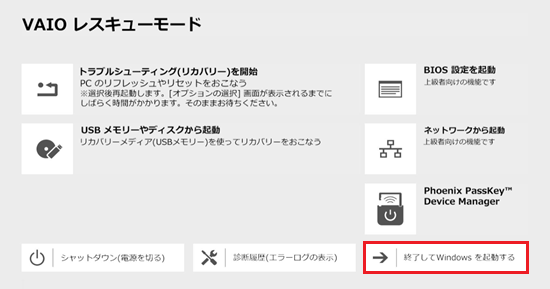
以上で操作は完了です。
Secure Bootを初期化する方法
 注 意
注 意BitLocker暗号化やデバイスの暗号化をしている状態でSecure Bootの設定を初期化すると、回復キーの入力を求められます。
Secure Bootの設定を初期化する前に、暗号化の解除を行ってください。
暗号化を解除する方法については、以下の情報を参照してください。
Secure Bootの設定を初期化する方法については、お使いのBIOSの種類をクリックしてご確認ください。
「Aptio BIOS」「Insyde BIOS」の場合
-
「完全なシャットダウン」をした後に【F3】キー、または【F4】キーを押しながら電源ボタンを押し、パソコンを起動します。
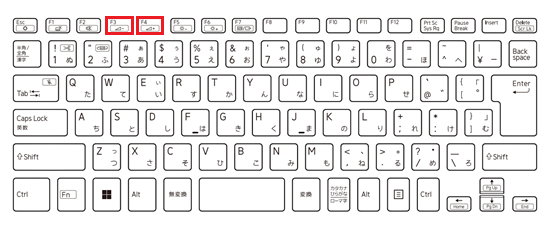
-
「VAIO レスキューモード」画面が表示されます。
「BIOS 設定を起動」をクリックします。
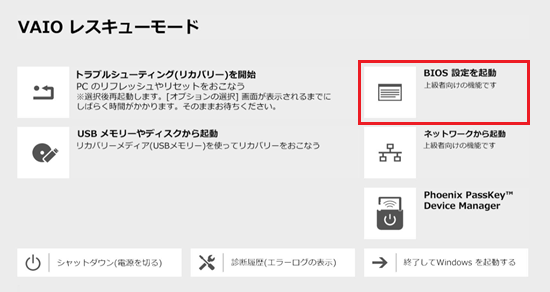
-
「Insyde BIOS」画面が表示されます。
キーボードの【→】(右矢印)キーを押して「Security」メニューを選択します。 -
【↓】(下矢印)キーを押して「Restore Factory Defaults」を選択し、【Enter】キーを押します。
-
「Setup Confirmation」もしくは、「Load Default Secure Variables」と表示されます。
「Yes」を選択し、【Enter】キーを押します。参考情報「Inside BIOS」の場合、この後「Factory defaults are restored」と表示されるので、【Enter】キーを押します。
-
【→】(右矢印)キーを押して「Exit」メニューを選択します。
-
【↓】(下矢印)キーを押して「Exit Setup」を選択し、【Enter】キーを押します。
-
「Save configuration changes and exit now?」または、「Save configuration changes and exit now?」とメッセージが表示されます。
「Yes」を選択し、【Enter】キーを押します。 -
「VAIO レスキューモード」画面が表示されます。
「終了してWindows を起動する」をクリックします。
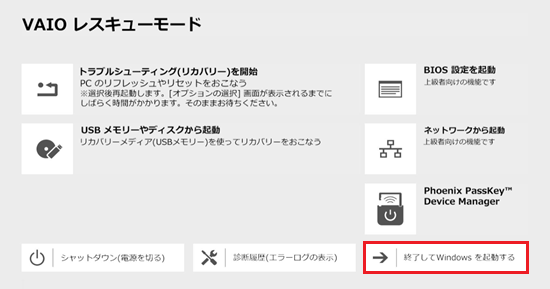
以上で操作は完了です。
「PHOENIX BIOS」の場合
-
「完全なシャットダウン」をした後に【F3】キー、または【F4】キーを押しながら電源ボタンを押し、パソコンを起動します。
※VJZ12A*、VJA121*/VJPA11*シリーズは、VOL(音量調節)ボタンの+側または-側を押しながら、電源ボタンを押します。
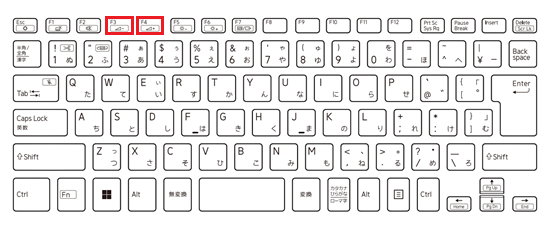
-
「VAIO レスキューモード」画面が表示されます。
「BIOS 設定を起動」をクリックします。
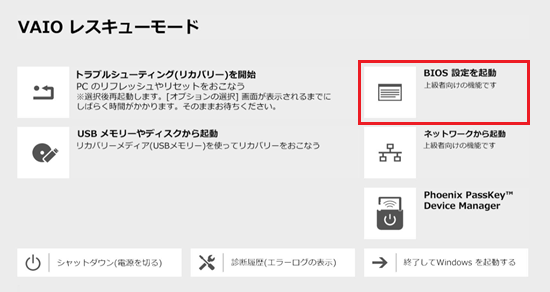
-
「PHOENIX SECURECORE TECHNOLOGY SETUP」画面が表示されます。
「Secure Boot」をクリックします。
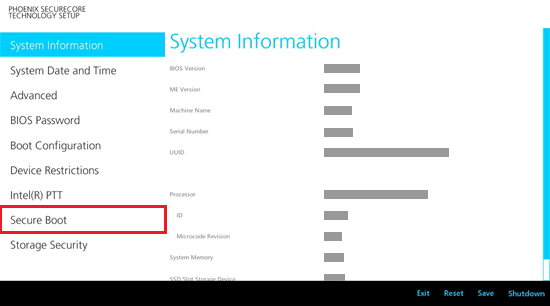
-
「Secure Boot」画面が表示されます。
「Restore Factory Defaults」項目の右横にある「Enter」をクリックします。
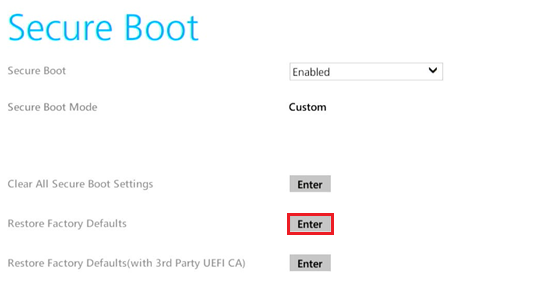
-
「Are you sure to restore factory default?」と表示されます。
「Yes」をクリックします。

-
「Success to restore factory default」と表示されます。
「OK」をクリックします。

-
画面下部の「Exit」をクリックします。
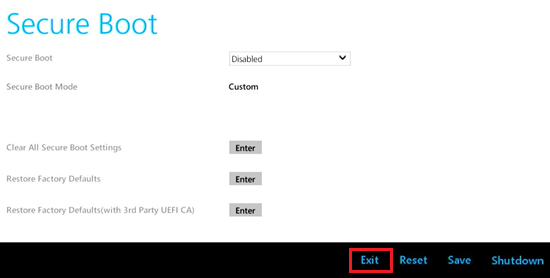
-
「Setup Confirmation」とメッセージが表示されます。
「Yes」をクリックします。

-
「VAIO レスキューモード」画面が表示されます。
「終了してWindows を起動する」をクリックします。
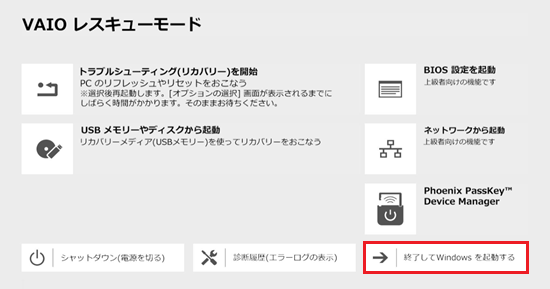
以上で操作は完了です。